Jak zapętlić filmy na YouTube bez końca
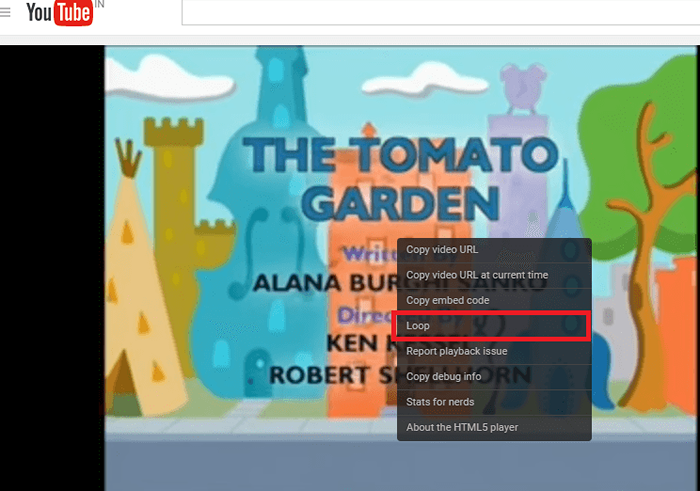
- 4230
- 989
- Seweryn Augustyniak
Pętla filmów na YouTube bez końca : - Większość z was może być szalona na punkcie niektórych filmów lub piosenek, które możesz poczuć oglądanie. Musiałeś śledzić regularną sekwencję; Przejdź dalej na YouTube, wyszukaj ulubione wideo, ponownie załaduj go na oglądanie i ciesz się zabawą. Ale nie sądzisz, że to trochę strata czasu, czekając na ponowne przeładowanie całego filmu? A raczej zużywa również więcej przepustowości sieciowej! Nie będziesz miał dużo czasu w napiętych harmonogramach, aby wiele razy przewracać klip. Dlaczego więc nie zapętlić filmu na ile chcesz, po prostu instruując go raz?
Zobacz też :
- 5 najlepszych witryn związanych z YouTube do robienia czegokolwiek na YouTube
- 8 niesamowitych ukrytych sztuczek na YouTube
Istnieje kilka metod, które zapoznam. A dobra wiadomość jest taka, że YouTube zaktualizował swój odtwarzacz wideo do najnowszej wersji HTML 5. Pomaga to zapętlić filmy w dowolnej przeglądarce, którą chcesz. Ale niestety funkcja nie jest jeszcze dostępna w aplikacji YouTube w telefonach komórkowych. Jeśli chcesz, aby funkcja miała również zastosowanie na smartfonach, możesz wykonać poniższe kroki, otwierając YouTube w przeglądarce internetowej telefonu.
Spis treści
- Metoda 1
- Metoda 2
- Metoda 3
- Metoda 4
Metoda 1
Tylko kliknięciem prawym przyciskiem myszy
KROK 1
- Jeśli używasz nowoczesnej przeglądarki i odtwarzasz wideo obsługujące HTML 5, naciśnij Zmiana Klucz i prawym przyciskiem myszy kliknij wideo. Otrzymasz menu, jak pokazano poniżej. Kliknij na Pętla opcja.
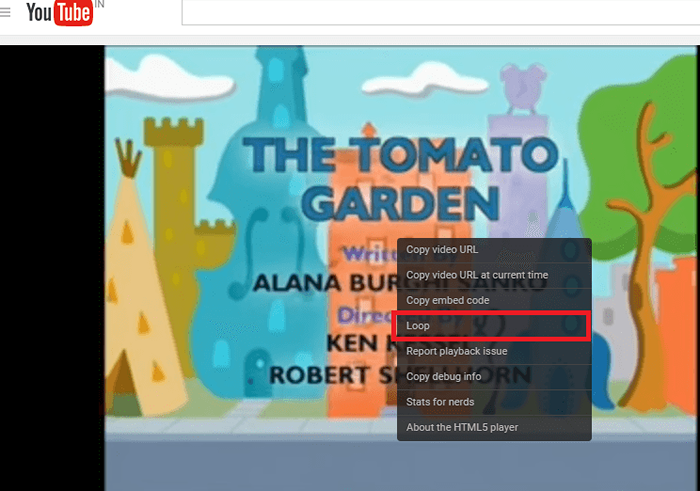
KROK 2
- Nie zabierając palca z klawisza Shift, kliknij prawym przyciskiem myszy . Teraz otrzymasz inne menu z pętlą u góry.Kliknij na to. Śmiało, aby ponownie odtworzyć wideo !
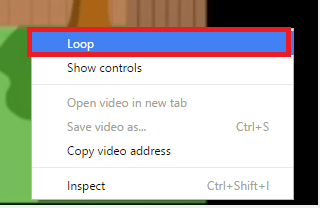
Metoda 2
Edycja adresu URL na pasku adresu
KROK 1
- Spójrz na swój adres URL. Film, który obecnie oglądam, ma adres URL https: // www.youtube.Com/Watch?V = ZS3OQCMBAD8

Skopiuj ciąg tuż przy „v =”Twojego adresu URL.
KROK 2
- Wpisz adres URL na pasku adresu, jak pokazano poniżej.Wymień ciąg, który oznaczyłem na zrzucie ekranu na ciąg, który właśnie skopiowałeś. Należy to zrobić w obu zaznaczonych miejscach.
https: // youtube.Com/Watch?V = ZS3OQCMBAD8%3fplayList%3GS3OQCMBAD8%26AutoPlay%3D1%26LOOP%3D1

KROK 3
- Stwarza to oddzielną listę odtwarzania wyłącznie, w której można ją zapętać w kółko.
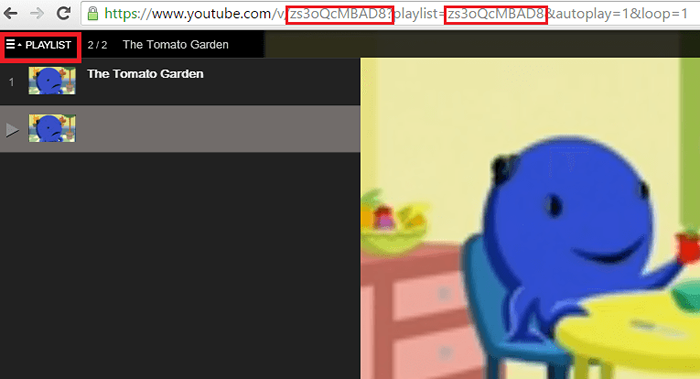
Metoda 3
Tworzenie ręcznej listy odtwarzania
Wymaga to zalogowania się na YouTube ze szczegółami konta. Podobnie jak utworzona powyżej lista odtwarzania, możesz utworzyć listę odtwarzania ręcznie i dodać do niej dowolną liczbę filmów.
KROK 1
- Kliknij na Dodać do przycisk tuż poniżej filmu. Pojawi się po jego lewej stronie.
KROK 2
- Teraz kliknij Utwórz nową listę odtwarzania na dole menu, które pojawia się. Stworzyłem jeden z nazwą moje filmy.
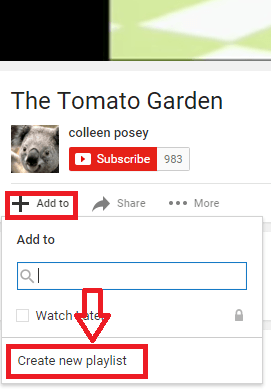
KROK 3
- Po podaniu nazwy listy odtwarzania kliknij trzy poziome linie, które pojawiają się po lewej stronie. To pojawia się po lewej stronie tytułu youtube. Wybierz listę odtwarzania, którą właśnie utworzyłeś w ramach opcji Biblioteka.
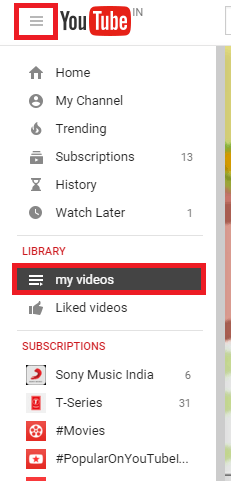
KROK 4
- Po znalezieniu filmu na liście odtwarzania kliknij Odtwórz wszystko przycisk, który rozpoczyna zapętlanie wideo.
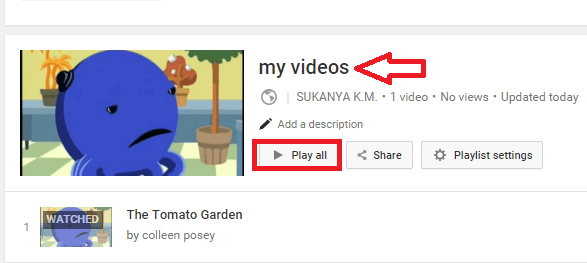
Metoda 4
Dodanie rozszerzenia do przeglądarki
KROK 1
- Jeśli pierwsza metoda nie działa dla Ciebie, zainstaluj rozszerzenie, Looper dla YouTube.
KROK 2
- Teraz znajdziesz dodatkową opcję Pętla tuż poniżej filmu. Kliknij na to.
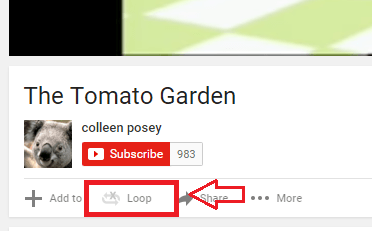
KROK 3
- Tutaj możesz wybrać liczbę razy.Części do zapętlania można wybrać, przeciągając suwak dostarczony tuż pod nim.
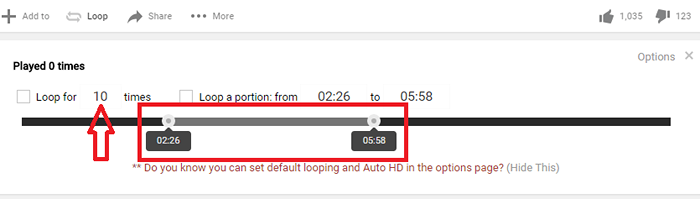
Mam nadzieję, że dobrze się bawiłeś!
- « Jak zmienić dźwięki powiadomień Windows 10
- Jak zrobić rozruch USB dla systemu Windows 7/8/10/11 z Rufus »

